Page 121 of 177

Külső eszközök121Ráközelítés egy képre
Érintse meg egyszer vagy többször a
w elemet a nagyításhoz vagy az
eredeti mérethez történő
visszatéréshez.
Egy diavetítés megtekintése
Válassza ki a t elemet az USB
eszközön tárolt képek
diavetítéséhez.
Érintse meg a képernyőt a diavetítés befejezéséhez.
Kép menü Válassza ki a Menü lehetőséget a
képernyő alsó sorában a Kép menü
megjelenítéséhez.A diavetítés ideje
Válassza ki a Diavetítés ideje
lehetőséget a lehetséges késleltetési idők listájának megjelenítéséhez.Aktiválja a kívánt időt, ameddig egy
képnek meg kellene jelenni a
diavetítésben.
Óra és hőmérséklet kijelző
Ha meg kívánja jeleníteni az időt és a hőmérsékletet teljes képernyős
módban, akkor aktiválja az Óra
hőmérséklet kijelző lehetőséget.
Kijelző beállításai
Válassza ki a Kijelző-beállítások
lehetőséget a fényerő és a kontraszt
beállítását lehetővé tévő almenü
megnyitásához.
Érintse meg a + vagy - elemet a
beállítások módosításához.
Filmek lejátszása
Nézhet filmeket az USB
csatlakozóhoz csatlakoztatott USB
eszközről.Megjegyzés
Az Ön biztonsága érdekében a film
funkció nem érhető el vezetés
közben.
A mozi funkció bekapcsolása
Ha az eszköz még nincs
csatlakoztatva az Infotainment
rendszerhez, akkor csatlakoztassa
az eszközt 3 116.
Nyomja meg a ; menüpontot, majd
válassza a GALÉRIA elemet a média
főmenü megnyitásához.
Érintse meg a m lehetőséget a mozi
főmenü megnyitásához, és válassza
ki a kívánt mappát és filmet.
A film megjelenik.
Page 122 of 177

122Külső eszközök
FunkciógombokTeljes képernyő
Válassza a x lehetőséget a film teljes
képernyős módjához. Érintse meg a
képernyőt a teljes képernyős módból
történő kilépéshez.
A lejátszás megszakítása és
folytatása
Érintse meg a = lehetőséget a
lejátszás megszakításához. A
képernyőgomb l szimbólumra
változik.
Érintse meg a l lehetőséget a
lejátszás történő visszatéréshez.
A következő vagy előző felvétel
lejátszása
Érintse meg a c lehetőséget a
következő filmfájl lejátszásához.
Érintse meg a d gombot a film
lejátszásának első
5 másodpercében az előző filmfájlhoz történő visszatéréshez.
Visszatérés az aktuális film elejéhez
Érintse meg a d gombot a film
lejátszásának megkezdését követő
5 másodperc eltelte után.
Gyors előrepörgetés és
visszapörgetés
Érintse meg, és tartsa nyomva a d
vagy c gombot. Engedje el a normál
lejátszási módhoz történő
visszatéréshez.
Mozi menü
Válassza ki a Menü lehetőséget a
képernyő alsó sorában a Mozi menü
megjelenítéséhez.
Óra és hőmérséklet kijelző
Ha meg kívánja jeleníteni az időt és a hőmérsékletet teljes képernyős
módban, akkor aktiválja az Óra
hőmérséklet kijelző lehetőséget.
Kijelző beállításai
Válassza ki a Kijelző-beállítások
lehetőséget a fényerő és a kontraszt
beállítását lehetővé tévő almenü
megnyitásához.
Érintse meg a + és a - elemet a
beállítások módosításához.
Page 123 of 177

Külső eszközök123Okostelefon alkalmazásokhasználata
Az Apple CarPlay és Android Auto
telefon-kivetítő alkalmazások
megjelenítik a telefonról kiválasztott
alkalmazásokat az Infotainment
képernyőn, és lehetővé teszik azok
közvetlen kezelését az Infotainment
kezelőszervekkel.
Ellenőrizze a készülék gyártójánál,
hogy a funkció kompatibilis-e az
okostelefonjával, és az alkalmazás
elérhető-e az országában.
Az okostelefon előkészítése
Android telefon: Töltse le az Android
Auto alkalmazást az okostelefonjára
a Google Play áruházból.
iPhone: Győződjön meg róla, hogy a
SIRI be van kapcsolva az
okostelefonján.
A telefon-kivetítés aktiválása a
beállítások menüben
Nyomja meg a ; lehetőséget a
kezdő képernyő megjelenítéséhez,
majd válassza a BEÁLLÍTÁSOK
ikont.Görgessen a listában az
Apple CarPlay vagy Android Auto
elemhez.
Ügyeljen arra hogy aktív legyen a
vonatkozó alkalmazást.
Mobiltelefon csatlakoztatása
Csatlakoztassa az okostelefont az
USB-csatlakozóhoz 3 116.
A telefon-kivetítés indítása A telefon-kivetítés funkció
indításához, nyomja meg a ;
lehetőséget, majd válassza ki a
KIVETÍTÉS elemet.
Megjegyzés
Ha az alkalmazást felismeri az
Infotainment rendszer, akkor az
alkalmazás ikonja az
Apple CarPlay vagy Android Auto
ikonra változhat.
A funkciót elindíthatja a ;
megnyomásával, és néhány másodperces nyomva tartásával is.
A telefon-kivetítés képernyő
megjelenése az okostelefontól és a
szoftververziótól függ.Visszatérés az Infotainment
kijelzőhöz
Nyomja meg a ; gombot.
Page 124 of 177

124Beszéd felismerésBeszéd felismerésÁltalános információ..................124
Használat ................................... 124Általános információ
Az Infotainment rendszer
hangátadásos alkalmazása
hozzáférést tesz lehetővé az Ön
okostelefonján a beszédfelismerés
utasításokhoz. Nézze meg
okostelefonjának gyári kezelési
útmutatóját, hogy megtudja,
okostelefonja támogatja-e ezt a
funkciót.
A hangátvitel alkalmazás
használatához, az okostelefont USB- kábellel 3 116 vagy Bluetooth
kapcsolaton 3 126 keresztül kell
csatlakoztatni az Infotainment
rendszerhez.
Használat
A hangfelismerés funkció
bekapcsolása
Nyomja meg, és tartsa nyomva a g
gombot a vezérlőpanelen vagy a
qw gombot a kormánykeréken egy
hangfelismerés munkamenet
indításához. Egy hangutasítás
üzenet jelenik meg a képernyőn.Amint meghallja a hangjelzést,
kimondhatja az utasítást. A
támogatott utasításokkal
kapcsolatban, lásd az okostelefon használati útmutatóját.
A hangüzenetek hangerejének
beállítása
Forgassa a vezérlőpanel m gombját
vagy nyomja meg a + / - gombot a
kormánykerék jobb oldalán a
hangüzenetek hangerejének
növeléséhez vagy csökkentéséhez.
A hangfelismerés funkció
kikapcsolása
Nyomja meg a xn gombot a
kormánykeréken. A hangutasítás
üzenet eltűnik és a beszéd felismerés munkafolyamat befejeződik.
Page 125 of 177

Telefon125TelefonÁltalános információ..................125
Bluetooth csatlakozás ................126
Vészhívás .................................. 128
Működtetés ................................ 129
Mobiltelefonok és rádió adó- vevő (CB) berendezések ...........134Általános információ
A telefon portál lehetővé teszi, hogy mobiltelefonjával a gépkocsi
hangszóróin és mikrofonján keresztül
folytasson beszélgetéseket, és hogy
a mobiltelefon legfontosabb funkcióit
az Infotainment rendszeren keresztül használhassa. A telefon portál
használatához a mobiltelefont
Bluetooth kapcsolaton keresztül kell
csatlakoztatni az Infotainment
rendszerhez.
Nem minden mobiltelefon támogatja a telefon portál valamennyi funkcióját.
A használható mobiltelefonos
funkciók függenek az adott
mobiltelefontól és a
mobilszolgáltatótól. További
információk a mobiltelefon használati
útmutatóiban találhatók, illetve a
mobilszolgáltatótól szerezhetők meg.Fontos tudnivalók a kezelésről és
a közlekedésbiztonságról9 Figyelmeztetés
A mobiltelefonok hatással vannak
a környezetre. Emiatt biztonsági
szabályok és irányelvek kerültek kidolgozásra. A telefon funkció
használata előtt tisztában kell
lennie a vonatkozó irányelvekkel.
9 Figyelmeztetés
A kihangosító készülék vezetés
közben történő használata
veszélyes lehet, mert telefonálás
közben csökken a koncentráció. A kihangosító készülék használata
előtt parkoljon le a gépkocsival.
Mindig tartsa be annak az
országnak az előírásait, ahol
éppen tartózkodik.
Továbbá ne felejtse el betartani az
adott területen érvényes speciális
helyi előírásokat, és mindig
kapcsolja ki a mobiltelefont, ha
tilos a mobiltelefon használata,
Page 126 of 177

126Telefonvagy ha a mobiltelefon
interferenciát okoz, illetve
bármilyen veszélyes helyzet
adódik.
Bluetooth
A telefon portált a Bluetooth Special
Interest Group (SIG) tanúsította.
A műszaki adatokkal kapcsolatos
további információkat a
http://www.bluetooth.com
weboldalon találhat
Bluetooth csatlakozás A Bluetooth egy rádiószabvány,
például a mobiltelefonok,
okostelefonok, iPod/iPhone modellek
vagy egyéb készülékek vezeték
nélküli csatlakozásához.
A Bluetooth menün keresztül történik
a Bluetooth eszközök párosítása (PIN
kód csere a Bluetooth eszköz és az
Infotainment rendszer között) és
csatlakoztatása az Infotainment
rendszerhez.
Bluetooth menü
Nyomja meg a ; lehetőséget és
utána válassza a BEÁLLÍTÁSOK
menüpontot.
Válassza ki a Bluetooth lehetőséget a
Bluetooth menü megjelenítéséhez.
Egy eszköz párosítása
Fontos információ ● A rendszerhez legfeljebb öt eszköz párosítható.
● Egyszerre csak egy párosított eszköz csatlakoztatható a
Infotainment rendszerhez.
● A párosítást normál esetben csak
egyszer kell elvégezni, kivéve ha
az eszközt törölték a párosított
eszközök listájáról. Ha az eszköz korábban már lett csatlakoztatva
az Infotainment rendszer
automatikusan létrehozza a
csatlakozást.
● A Bluetooth működése jelentősen terheli az eszköz
akkumulátorát. Ezért,
csatlakoztassa a készüléket az
USB-csatlakozóhoz, hogy
töltődjön.
Új eszköz párosítása 1. Kapcsolja be a Bluetooth eszköz Bluetooth funkcióját. További
tájékoztatásért, lásd a Bluetooth eszköz felhasználói útmutatóját.
2. Nyomja meg a ; elemet, majd
válassza ki a BEÁLLÍTÁSOK
lehetőséget az információs
kijelzőn.
Válassza a Bluetooth és utána a
Eszközkezelés lehetőséget az
adott menü megjelenítéséhez.
Page 127 of 177

Telefon127
Megjegyzés
Ha nincs csatlakoztatva telefon,
akkor az Eszközkezelés menü a
telefon menün keresztül is elérhető:
Nyomja meg a ; gombot és
válassza a TELEFON lehetőséget.
3. Érintse meg az Eszköz keresése
lehetőséget. A környezetben
felfedezhető minden Bluetooth
eszköz megjelenik egy új keresési
listában.
4. Érintse meg a párosítani kívánt Bluetooth eszközt.
5. Hagyja jóvá a párosítást:
● Ha az SSP (Biztonságos egyszerű párosítás)
támogatott:
Erősítse meg az Infotainment rendszer és a Bluetootheszköz üzeneteit.
● Ha az SSP (Biztonságos egyszerű párosítás) nem
támogatott:
Az Infotainment
rendszerben: egy Info üzenet
jelenik meg azt kérve, hogy
adjon meg egy PIN-kódot a
Bluetooth eszközén.
A Bluetooth eszközön: adja
meg a PIN-kódot és erősítse
meg a bevitelt.
6. A Infotainment rendszer és a készülék párosítva van.
Megjegyzés
Ha a Bluetooth eszköz sikeresen
párosítva van, akkor a h szimbólum
jelzi a Bluetooth eszköz mellett,hogy a telefon funkció engedélyezve
van és a y jelzi, hogy a Bluetooth-
zene funkció engedélyezve van.
7. A telefonkönyv automatikusan letöltődik az Infotainment
rendszerbe. A telefontól függően,
az Infotainment rendszernek
hozzáférést kell biztosítani a
telefonkönyvhöz. Ha szükséges,
erősítse meg a Bluetooth
eszközön megjelenő üzenetet.
Ha ezt a funkciót nem támogatja a Bluetooth eszköz, egy megfelelő
üzenet jelenik meg.
A Bluetooth PIN-kód megváltoztatása
Nyomja meg a ; lehetőséget és
utána válassza a BEÁLLÍTÁSOK
menüpontot.
Válassza ki a Bluetooth, majd a
Párosítási PIN módosítása
lehetőséget az adott almenü
megjelenítéséhez. Egy billentyűzet
jelenik meg.
Adja meg a kívánt négyjegyű PIN-
kódot.
Egy bevitt szám törléséhez válassza
a ⇦ lehetőséget.
Page 128 of 177

128TelefonErősítse meg a bevitelt az Bevitel
gombbal.
Egy párosított eszköz
csatlakoztatása
Nyomja meg a ; lehetőséget és
utána válassza a BEÁLLÍTÁSOK
menüpontot.
Válassza a Bluetooth és utána a
Eszközkezelés lehetőséget az adott
menü megjelenítéséhez.
Válassza ki a csatlakoztatni kívánt
Bluetooth eszközt. Az eszköz
csatlakoztatva van.
Megjegyzés
A csatlakoztatott készülék és az
elérhető lehetőségek kiemelésre
kerülnek.
Egy eszköz leválasztása
Nyomja meg a ; lehetőséget és
utána válassza a BEÁLLÍTÁSOK
menüpontot.
Válassza a Bluetooth és utána a
Eszközkezelés lehetőséget az adott
menü megjelenítéséhez.Válassza ki az aktuálisan
csatlakoztatott Bluetooth eszközt.
Egy üzenet jelenik meg.
Válassza az Igen lehetőséget az
eszköz lecsatlakoztatásához.
Egy készülék törlése
Nyomja meg a ; lehetőséget és
utána válassza a BEÁLLÍTÁSOK
menüpontot.
Válassza a Bluetooth és utána a
Eszközkezelés lehetőséget az adott
menü megjelenítéséhez.
Válassza a DEL lehetőséget a
Bluetooth eszköz mellett. Egy üzenet
jelenik meg.
Válassza az Igen lehetőséget az
eszköz törléséhez.
Készülék info
Nyomja meg a ; lehetőséget és
utána válassza a BEÁLLÍTÁSOK
menüpontot.
Válassza a Bluetooth és utána a Esz‐
közinformációk lehetőséget az adott
menü megjelenítéséhez.A megjelenített információk közé
tartozik a Eszköz neve , Cím és PIN-
kód .
Vészhívás9 Figyelmeztetés
A kapcsolódás létrejötte nem
minden esetben garantálható.
Ezért életbevágóan fontos
kommunikáció esetén (pl. egy
váratlan egészségügyi
helyzetben) ne hagyatkozzon
kizárólag a mobiltelefonra.
Egyes hálózatokban szükség
lehet a mobiltelefonba
megfelelően behelyezett
érvényes SIM kártyára.
9 Figyelmeztetés
Ne feledje, hogy ilyen esetben is
csak akkor tud hívásokat indítani
és fogadni mobiltelefonjával, ha a
szolgáltató által lefedett területen
tartózkodik, és elégséges a térerő.
Bizonyos körülmények esetén
 1
1 2
2 3
3 4
4 5
5 6
6 7
7 8
8 9
9 10
10 11
11 12
12 13
13 14
14 15
15 16
16 17
17 18
18 19
19 20
20 21
21 22
22 23
23 24
24 25
25 26
26 27
27 28
28 29
29 30
30 31
31 32
32 33
33 34
34 35
35 36
36 37
37 38
38 39
39 40
40 41
41 42
42 43
43 44
44 45
45 46
46 47
47 48
48 49
49 50
50 51
51 52
52 53
53 54
54 55
55 56
56 57
57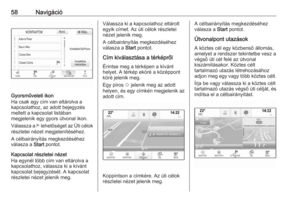 58
58 59
59 60
60 61
61 62
62 63
63 64
64 65
65 66
66 67
67 68
68 69
69 70
70 71
71 72
72 73
73 74
74 75
75 76
76 77
77 78
78 79
79 80
80 81
81 82
82 83
83 84
84 85
85 86
86 87
87 88
88 89
89 90
90 91
91 92
92 93
93 94
94 95
95 96
96 97
97 98
98 99
99 100
100 101
101 102
102 103
103 104
104 105
105 106
106 107
107 108
108 109
109 110
110 111
111 112
112 113
113 114
114 115
115 116
116 117
117 118
118 119
119 120
120 121
121 122
122 123
123 124
124 125
125 126
126 127
127 128
128 129
129 130
130 131
131 132
132 133
133 134
134 135
135 136
136 137
137 138
138 139
139 140
140 141
141 142
142 143
143 144
144 145
145 146
146 147
147 148
148 149
149 150
150 151
151 152
152 153
153 154
154 155
155 156
156 157
157 158
158 159
159 160
160 161
161 162
162 163
163 164
164 165
165 166
166 167
167 168
168 169
169 170
170 171
171 172
172 173
173 174
174 175
175 176
176






